Quando si tratta di fare presentazioni flash si potrebbe pensare di creare grafica vettoriale, script di azione o altri tipi di contenuti multimediali. Mentre fare tali contenuti in formato SWF è abbastanza semplice, aggiungendolo a MS PowerPoint può essere difficile da capire. In questo post vi mostreremo come aggiungere un’animazione flash in PowerPoint.
Assicurarsi che il file SWF sia in forma presentabile
Prima di aggiungere il file SWF in PowerPoint, assicurarsi che sia in forma presentabile e che sia pronto per il pubblico. Nel caso in cui non sai come creare animazioni flash, puoi utilizzare video e foto per esprimere le tue idee e salvarle in formato SWF con l’aiuto del software iPixSoft Flash Gallery Factory. Con l’aiuto di questa applicazione basata su Windows è possibile aggiungere menu, foto, video e disporli in una sequenza di creat una presentazione in Flash. È possibile salvare le presentazioni in numerosi formati tra cui SWF, HTML 5, così come in vari formati video.
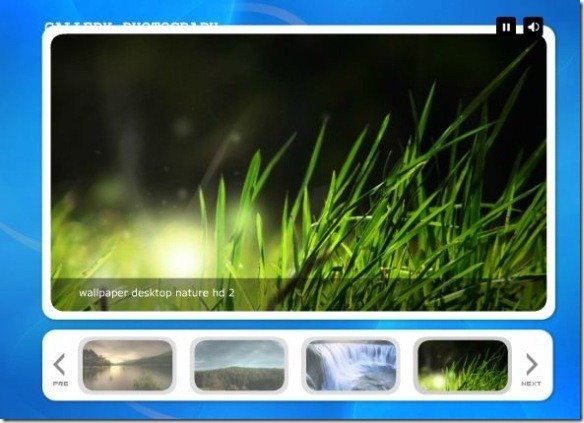
Scarica SlideDynamic Add-in Per aggiungere file SWF in PowerPoint
Per aggiungere un file SWF a PowerPoint si dovrà scaricare e installare SlideDynamic add-in, che permette l’aggiunta di Prezis, PDF, video Vimeo e altri tipi di contenuti per presentazioni PowerPoint. Una volta installato il componente aggiuntivo, vai alla scheda SlideDynamic e fai clic su Inserisci Adobe Flash.swf.
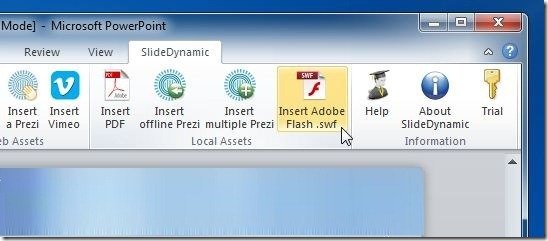
Si aprirà una nuova finestra da cui sarà necessario selezionare il file e le proprietà per esso. Ad esempio, è possibile attivare l’opzione Loop per riprodurre il file in un ciclo dopo la sua aggiunta a PowerPoint o incorporare il file (per i file PPTM Macro abilitato).
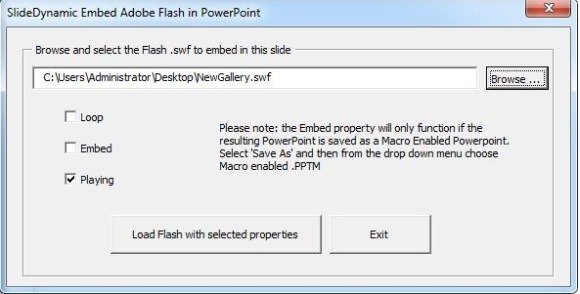
Posiziona l’animazione Flash sulla diapositiva
Dopo che il file SWF è stato aggiunto alla diapositiva apparirà un’immagine con una croce (come mostrato di seguito). Ciò implica che l’animazione Flash è stato aggiunto alla diapositiva e verrà visualizzato una volta che si entra in modalità Slide Show. Assicurati di posizionare il file Flash in modo appropriato sulla diapositiva trascinandolo (ad esempio posizionandolo al centro della diapositiva).
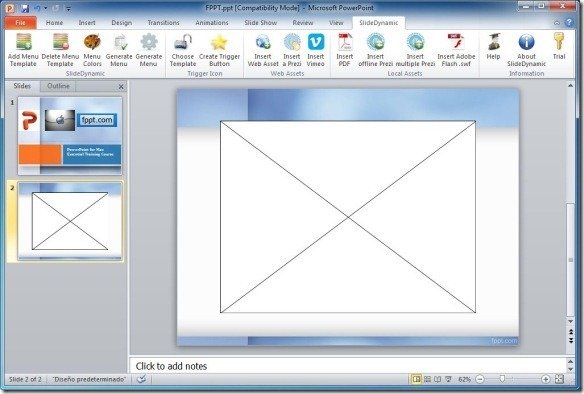
Riproduci la tua presentazione Flash in modalità Slide Show
Dopo che il file SWF è stato aggiunto alla presentazione, puoi accedere alla modalità Slide Show per riprodurla. In questo modo è possibile aggiungere animazioni Flash sulle diapositive e quando la presentazione raggiunge la diapositiva con l’animazione, si giocherà. Puoi anche semplicemente aggiungere l’animazione a una singola diapositiva e riprodurla come una presentazione completa (se l’animazione Flash copre l’intero contenuto della presentazione).
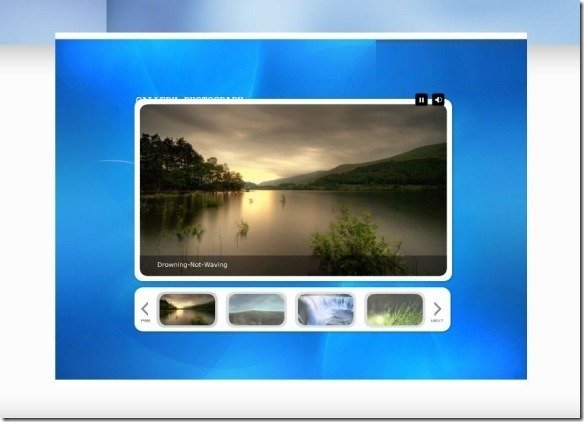
Nel caso in cui tu sia interessato a scaricare modelli Flash gratuiti per la creazione di un sito Web in Flash, consulta la nostra recensione di Flashmo, che è un sito Web che offre modelli Flash di alta qualità.